Jak zablokovat oznámení ze specifických aplikací v zařízeních Android Wear

Android Wear je užitečný nástroj k tomu, abyste měli oznámení na vašem zápěstí skvělou věc. Ale to může být také neuvěřitelně rušivé, zvláště pokud oznámení není "důležité". Možná chcete něco na vašem telefonu, ale nemá místo na vašem zápěstí. Zde je návod, jak zabránit konkrétním aplikacím v tom, aby tlačili upozornění na vaše hodinky.
SOUVISEJÍCÍ: Jak nastavit, vyladit a používat hodinky Android Wear
Nejprve přejděte do aplikace Android Wear. Na hlavní obrazovce Wear klepněte na ikonu zubu v pravém horním rohu.
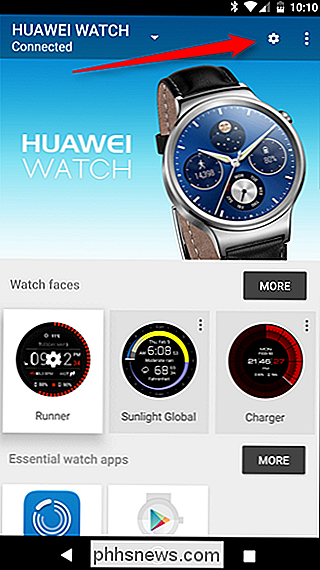
V části Obecné klepněte na položku Blokování oznámení o oznámení.
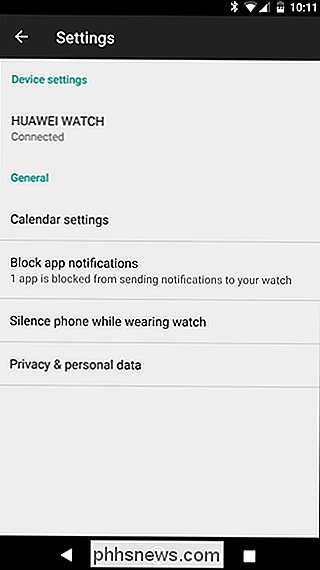
V této části můžete zablokovat, aby aplikace odesílají oznámení k hodinám. Najděte značku plus v dolní části
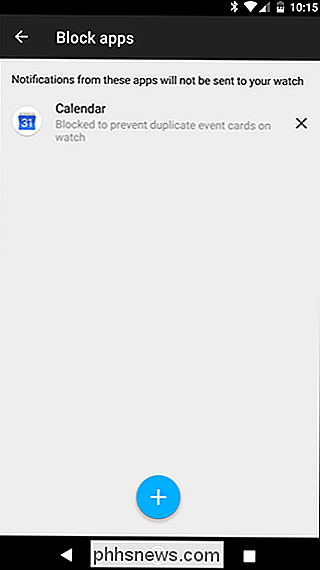
Odtud jen procházejte seznamem a najděte obtěžující aplikaci a potom jej klepnutím přidejte do seznamu.
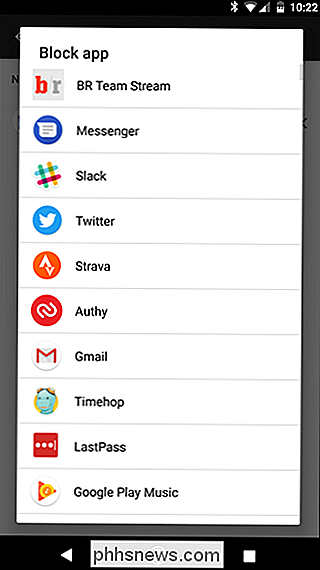
Bam, hotovo. To je doslova všechno k tomu. Oznámení z těchto aplikací se už nebudou zobrazovat ve vašich hodinkách.
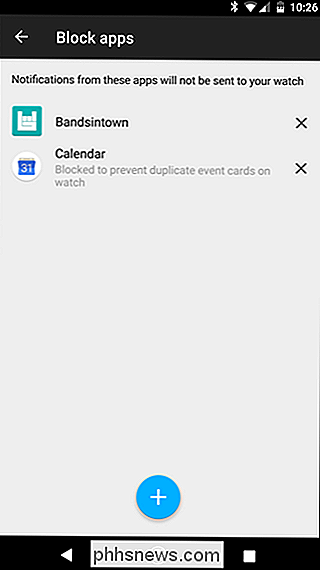

Rozdíl mezi tichým, nerušeným a divadelním režimem na vašem Apple Watch (a kdy použít každý)
Od jeho představení získala společnost Apple Watch řadu různých režimů , ale není okamžitě jasné, kdy použít každý. Pojďme se podívat na každý režim, co to dělá a co neudělá, a nejlepší čas na jeho použití. K dispozici jsou nyní tři režimy, které jsou k dispozici uživatelům Apple Watch: Tiché, Nerušit a nejnovější, vidět na obrázku výše zleva doprava.

Jak pozastavit přístup k internetu ve službě Google WiFi
Ať už potřebujete, aby vaše děti provedli domácí úkoly, nebo je to jen večeře, služba Google WiFi má funkci, která vám umožňuje "pozastavit" internet na svých zařízeních. SOUVISEJÍCÍ: Jak nastavit Google WiFi systém Tato funkce nepřestává pozastavit přístup k síti Google WiFi, jen určitá zařízení, která zadáte.



